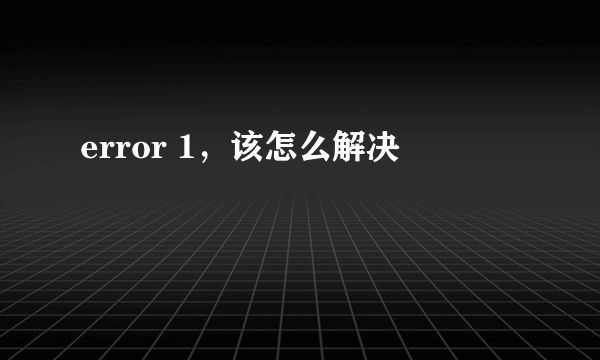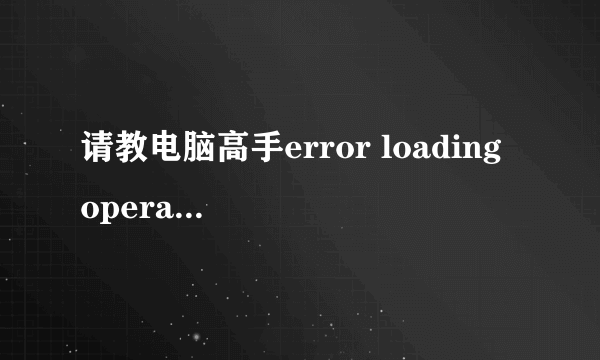
出错信息开机后屏幕上出现Error loading operating system或Missing operating system或者是Disk IO Error Replace the disk then press any key的提示信息。
故障分析造成该故障的原因一般是DOS引导记录出现错误。DOS引导记录位于逻辑0扇区,是由高级格式化命令Format生成的。主引导程序在 检查分区表正确之后,根据分区表中指出的活动分区的起始地址,读DOS引导记录,若连续读五次都失败,则给出Error loading opearting system的错误提示,若能正确读出DOS引导记录,主引导程序则会将DOS引导记录送入内存07C00h处,然后检查DOS引导记录的最后两个字节是 否为55AAH,若不是这两个字节,则给出Missing operation system的提示。
解决方案对于以上这些问题都可以使用NDD来解决,不过根据不同的出错提示还有不同的解决方案
1.出错提示为Invalid system disk,Replace the disk, and then press anykey。这种情况一般是因为系统引导文件IO.sys被删除或 者损坏,可以用sys A C将系统引导文件传送到C盘。
2.Error loading system错误提示。这种提示说明分区表中标明的活动分区的起始位置错误或者DOS引导记录出错,只能用NDD修复。
3.Missing operating system出错提示。用DiskEdit编辑相应活动分区的引导区,并将最后分区结束标志改成55AA。
开机按F8然后选择“最后一次正确的配置”进入
error loading operating system”是提示你“载入系统时出错”。引起的你的问题的主要原因是主引导的扇区的损坏或者信息的错乱导致的。这种问题通常可以使用一些工具和技巧来修复!
第一我自创的修复方法
这个问题是由于不正当操作导致硬盘的MBR(Master Boot Record,即硬盘的主引导记录。)被损坏了。
为了便于理解,一般将MBR分为广义和狭义两种:广义的MBR包含整个扇区(引导程序、分区表及分隔标识),也就是上面所说的主引导记录;而狭义的MBR仅指引导程序而言。
我们先来了解一下什么叫格式化。对于一般的我们在系统里面的格式化,表面是我们理解为删除数据。其实不然,实际上数据就相当于图书馆里面的书,那么多的书如果我们需要管理和查阅或者更换需要制定一个目录。MBR就类似那个功能,包括图书馆有多大,有多少本书,分成几个阅览区,分成什么类型的区域等等。如果你删除MBR,就等于毁掉了目录。那些书对于你来说就变成未知的存在,数据也一样。那些数据用常规手段无法读取了,然后我们就可以理解成删除了。重写覆盖点就OK了。
就像你上面的操作,格式化到一般(烧掉目录烧了一半)。结果就是可想而知,你只能认到一般的内容。因此你就只识别到了那么一点点的硬盘。这个MBR有些是系统可以修改的,有些则是需要用其他软件来修改的。所识别到的东西也不一样。因此你的PQ就报错了。
这种时候我们需要一点技巧,那就是利用一张XP的系统盘。XP安装版的系统每次安装都会提示你划分磁盘分区并格式化,那个分区工具很底层而且很强大(或者用暴力来解释)。
我们可以就用那个功能当做一个恢复MBR的工具。首先用它把整个硬盘上还残留的分区表删除后,再创建一个或两个系统分区,剩余空间暂留进到系统再分也不迟(因为XP的这个分区工具比较底层,它只能分主分区。而一块硬盘只能写4个主分区)然后退出。这样一来就修复了MBR了!
第二通用的修复方法,流程很好,但比较复杂。适合折腾人士。
硬盘的主引导扇区(0柱面0磁头1扇区)由主引导记录、分区表和有效标志3部分组成,它对系统的自举十分重要,同时也是一些病毒最爱侵袭的对象。以前我们对其进行查看和修改大都通过KV3000或Norton等特殊软件的导出功能,而现在通过Windows XP自带磁盘探测工具Dskprobe就可轻松实现。
一、Dskprobe的安装
在默认的情况下,Dskprobe并没有安装到系统中。要使用这个工具,必须另外安装,因为你的光驱是坏的,所以就使用U盘启动,插入U盘安装系统(这个网上有制作的具体步骤,百度一下就可以),双击其“SupportToolsSuptools.exe”文件,注意:需选择安装全部,而不是默认安装项目。当然你也可从“Support.Cab”压缩包中单独将这个工具解压出来。
二、读取主引导扇区
从“C:Program FilesSupport Tools”目录中双击运行Dskprobe.exe,由于尚未读入任何信息,界面中显示的是一空白扇区的信息。可按照以下步骤来读取主引导扇区的内容:
1.首先,必须指定所要查看的物理驱动器,从“Drives”菜单中选择“Physical Drive”,这时会弹出一个“Open Physical Drive”窗口,在“Available Physical Drivers”列表框中显示的就是这台计算机上所有可用的物理驱动器。双击“Physicaldrive0”列表项,这时下方的Active(活动句柄)选项会被激活,单击“Set Active”按钮将其设为活动,然后点击“OK”回到主界面。
2.从“Sectors(扇区)”菜单中选择“Read(读取)”,在弹出的“Read Sectors”对话框中分别输入开始扇区的名称和需要连续读取的扇区数目,由于只需读取主引导扇区的内容,所以在“Starting Sector”中输入0,“Number of”框中输入1,单击“Read”进行读取。
这时主界面所显示的就是物理驱动器0柱面0磁头1扇区,也就是主引导扇区的内容。
三、备份主引导扇区
在这个工具中备份主引导扇区相当容易,只需在读取主引导扇区的内容后,从“File”菜单中选择“Save as”,指定保存的目录和文件名(默认扩展名为.dsk)即可。
四、恢复主引导扇区
如果由于某些特殊原因造成分区表错误,或在卸载一些系统引导管理工具需要还原主引导记录时,就可使用前面备份的DSK文件进行恢复。
1.依次单击“Drives”→“Physical Drive”,双击所要恢复的物理驱动器,取消“Read Only”复选框,将其设为活动后返回主界面。
2.从“File”菜单中选择“Open File”,找到前面保存的DSK文件并打开。
3.单击“Sectors”菜单中的“Write”,这时会弹出一个写入扇区的对话框,确认其中信息正确后,单击“Write it”进行写入,这样我们就将主引导扇区恢复成原先备份的状态。
五、分区表的查看
分区表中规定了系统有几个分区,每个分区的起始及终止扇区、大小以及是否为活动分区等重要信息,在Dskprobe读入主引导扇区后,就可从主界面中查看16进制的分区表代码,它由4个表项组成,每个表项占用16字节。
事实上,Dskprobe还提供了一种相对直观的查看方法,从“View”菜单中选择“Partition Table”,这时可从主界面中轻而易举地查看分区的起始磁头、扇区、柱面、相对扇区(Relative)、总扇区数(Total Sectors)等各种信息,如果机器中有2个以上的分区,点击“Next Partition”按钮就可继续查看下一个分区的信息
注意事项
3
**** 硬盘主引导扇区很重要,请勿随意修改其中的信息确实需要修改时,请提前作备份,以便能及时还原。****
操作系统路径错误。,修复一下吧。
标签:电脑高手,error,loading